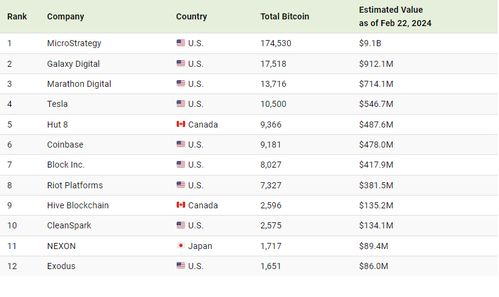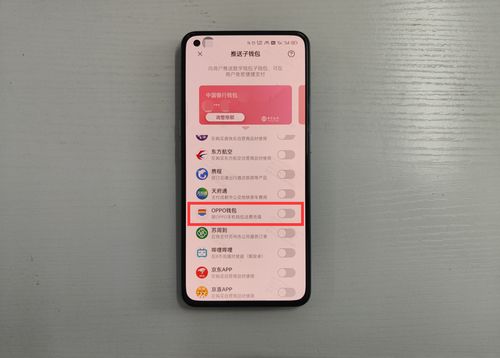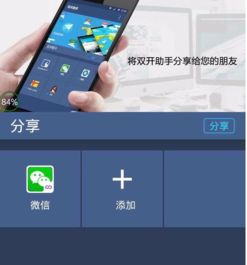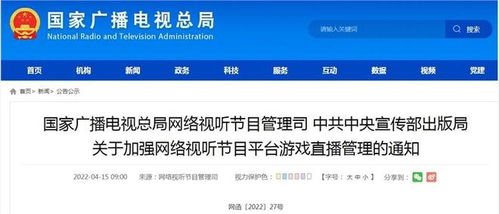鸿蒙系统退回安卓方法,详细步骤与注意事项指南
时间:2025-05-12 来源:网络 人气:
亲爱的手机控们,你是否在体验了华为鸿蒙系统后,突然觉得安卓系统才是真爱呢?别急,今天就来手把手教你如何把手机从鸿蒙系统优雅地退回到安卓系统,让你的手机重拾熟悉的感觉!
一、备份,备份,还是备份!
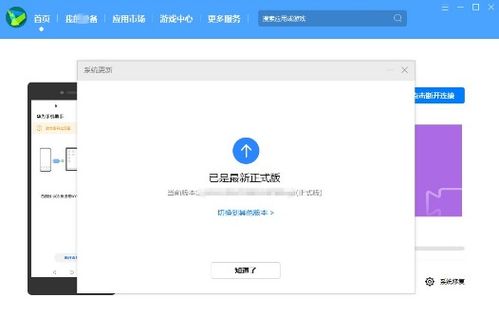
在开始这场系统大挪移之前,咱们得先做好万全的准备。首先,把手机里那些珍贵的照片、联系人、短信等宝贝都备份到电脑或者云上,免得在操作过程中不小心弄丢了。还有,记得检查一下手机电量,至少得有50%以上,别让电量不足成了你的绊脚石。
二、升级华为手机助手,连接大法好
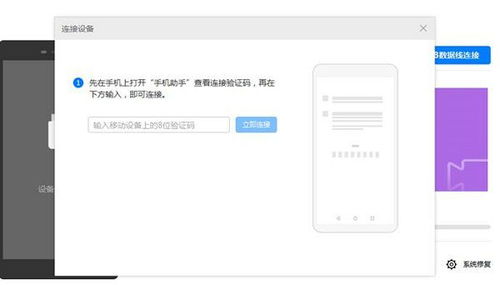
接下来,咱们得把电脑端的华为手机助手升级到最新版本,这样才能确保我们的操作顺利进行。升级完毕后,用USB线把手机和电脑连接起来,记得在手机上选择“传输文件”模式哦。连接成功后,你会看到电脑端弹出一个提示,问你是否允许通过HDB连接设备,这时候就勇敢地点击“确定”吧!
三、系统更新,切换大法启动
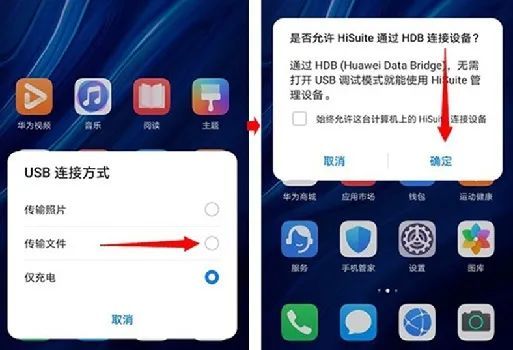
现在,打开手机端的华为手机助手App,你会看到一个连接验证码,赶紧把它输入到电脑端,然后点击“立即连接”。连接成功后,在电脑端的华为手机助手首页,找到“系统更新”选项,点击进入。
四、切换到其他版本,恢复大法开启
在系统更新界面,你会看到一个“切换到其他版本”的选项,点击它。在新界面中,选择一个更早的安卓系统版本,点击“恢复”按钮。这时候,系统会自动下载你选择的安卓系统版本,下载完毕后,就会开始自动安装回退系统。
五、耐心等待,重启大法完成
安装过程中,手机可能会重启几次,这是正常的。耐心等待,直到安装完成。安装完成后,手机会自动重启,这时候,你就可以看到熟悉的安卓系统界面了,恭喜你,成功回退!
小贴士:注意事项
1. 确保你的手机是通过官方渠道升级的HarmonyOS 2系统,且没有进行过任何解锁、root操作。
2. 回退系统需要较长时间,请确保手机电量充足,至少大于50%。
3. 鸿蒙回退操作会清理手机,建议回退前将所有重要数据备份,备份内容完整有效。
4. 系统回退需要一定空间,建议关闭手机找回功能并进行恢复出厂设置操作。
:
通过以上步骤,你就可以轻松地将手机从鸿蒙系统退回到安卓系统了。不过,在操作过程中,一定要小心谨慎,尤其是备份这一步,千万不能马虎。希望这篇文章能帮到你,让你的手机重拾熟悉的感觉!
相关推荐
教程资讯
教程资讯排行